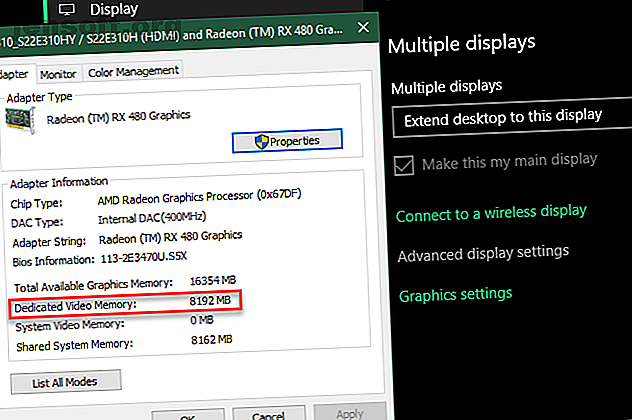
So erhöhen Sie den dedizierten Video-RAM (VRAM) in Windows 10
Werbung
Werden Fehler im Zusammenhang mit dem dedizierten Video-RAM auf Ihrem Windows-PC angezeigt? Mühen Sie sich ab, grafikintensive Programme wie Video-Editoren und neue Videospiele auszuführen? Möglicherweise benötigen Sie mehr Video-RAM (VRAM).
Schalte jetzt den Spickzettel "Windows Keyboard Shortcuts 101" frei!
Hiermit melden Sie sich für unseren Newsletter an
Geben Sie Ihre E-Mail-Adresse einAber was ist das überhaupt und wie können Sie den VRAM erhöhen? Lesen Sie weiter für alles, was Sie über Video-RAM wissen müssen.
Was ist ein dedizierter Video-RAM?
Video-RAM (oder VRAM, ausgesprochen „VEE-RAM“) ist ein spezieller RAM-Typ, der mit der Grafikverarbeitungseinheit oder GPU Ihres Computers zusammenarbeitet.
Die GPU ist ein Chip auf der Grafikkarte (oder der Grafikkarte) Ihres Computers, der für die Anzeige von Bildern auf Ihrem Bildschirm verantwortlich ist. Obwohl technisch inkorrekt, werden die Begriffe GPU und Grafikkarte oft synonym verwendet.
Ihr Video-RAM enthält Informationen, die die GPU benötigt, einschließlich Spieltexturen und Lichteffekten. Auf diese Weise kann die GPU schnell auf die Informationen zugreifen und Videos auf Ihrem Monitor ausgeben.
Die Verwendung des Video-RAM für diese Aufgabe ist viel schneller als die Verwendung des System-RAM, da sich der Video-RAM direkt neben der GPU in der Grafikkarte befindet. VRAM wurde für diesen hochintensiven Zweck entwickelt und ist daher „dediziert“.
So überprüfen Sie Ihren VRAM

Sie können die Größe des in Windows 10 verfügbaren Video-RAM einfach anzeigen, indem Sie die folgenden Schritte ausführen:
- Öffnen Sie das Menü Einstellungen, indem Sie die Windows-Taste + I drücken.
- Wählen Sie den Eintrag System aus und klicken Sie dann in der linken Seitenleiste auf Anzeige .
- Scrollen Sie nach unten und klicken Sie auf den Text Erweiterte Anzeigeeinstellungen .
- Wählen Sie im daraufhin angezeigten Menü den Monitor aus, für den Sie die Einstellungen anzeigen möchten (falls erforderlich). Klicken Sie dann unten auf den Text Eigenschaften des Anzeigeadapters.
- In einem neuen Fenster wird Ihr aktueller Video-RAM neben dem dedizierten Videospeicher angezeigt .
Unter Adaptertyp sehen Sie den Namen Ihrer Nvidia- oder AMD- Grafikkarte, je nachdem, über welches Gerät Sie verfügen. Wenn Sie AMD Accelerated Processing Unit oder Intel HD Graphics (wahrscheinlicher) sehen, verwenden Sie integrierte Grafiken.
So erhöhen Sie den VRAM
Der beste Weg, um Ihren Video-RAM zu erhöhen, ist der Kauf einer Grafikkarte. Wenn Sie integrierte Grafik verwenden und unter einer schlechten Leistung leiden, können Sie ein Upgrade auf eine dedizierte Karte (sogar eine solide, kostengünstige Grafikkarte) durchführen Hier sind die besten günstigen Grafikkarten, mit denen Sie günstig spielen können.
Wenn dies jedoch keine Option für Sie ist (wie bei Laptops), können Sie Ihren dedizierten VRAM möglicherweise auf zwei Arten erhöhen.
Erhöhen Sie den VRAM im BIOS
Das erste ist das Anpassen der VRAM-Zuordnung im BIOS Ihres Computers. Aufrufen des BIOS Aufrufen des BIOS unter Windows 10 (und älteren Versionen) Aufrufen des BIOS unter Windows 10 (und älteren Versionen) Um in das BIOS zu gelangen, drücken Sie normalerweise zum richtigen Zeitpunkt eine bestimmte Taste. So rufen Sie das BIOS unter Windows 10 auf: Lesen Sie mehr und suchen Sie im Menü Erweiterte Funktionen, Erweiterte Chipsatzfunktionen oder Ähnliches nach einer Option. Suchen Sie in diesem Ordner nach einer sekundären Kategorie mit dem Namen " Grafikeinstellungen", " Videoeinstellungen" oder " Größe des gemeinsam genutzten VGA-Speichers" .
Diese sollten eine Option enthalten, mit der Sie einstellen können, wie viel Speicher Sie der GPU zuweisen. Die Standardeinstellung ist normalerweise 128 MB . Versuchen Sie dies auf 256MB oder 512MB zu erhöhen, wenn Sie genug Zeit haben.
Diese Option ist jedoch nicht für jede CPU oder jedes BIOS verfügbar. Wenn Sie es nicht ändern können, gibt es eine Problemumgehung, die Ihnen helfen könnte.
VRAM-Erhöhung vortäuschen
Da sich die meisten integrierten Grafiklösungen automatisch an die Größe des erforderlichen System-RAM anpassen, spielen die im Fenster Adaptereigenschaften angezeigten Details keine Rolle. Tatsächlich ist für integrierte Grafiken der Wert für den dedizierten Videospeicher vollständig fiktiv. Das System meldet diesen Dummy-Wert einfach, damit Spiele etwas sehen, wenn sie überprüfen, wie viel VRAM Sie haben.
Daher können Sie einen Registrierungswert ändern, um die Menge an VRAM zu ändern, die Ihr System für Spiele meldet. Dies erhöht Ihr VRAM nicht wirklich. es ändert nur diesen Dummy-Wert. Wenn ein Spiel nicht gestartet werden kann, weil Sie nicht über genügend VRAM verfügen, können Sie dies möglicherweise beheben, indem Sie diesen Wert erhöhen.
Öffnen Sie ein Registrierungseditorfenster, indem Sie regedit in das Startmenü eingeben. Denken Sie daran, dass Sie Ihr System in der Registrierung durcheinander bringen können. Seien Sie also vorsichtig, während Sie hier sind.
Gehen Sie zu folgendem Ort:
HKEY_LOCAL_MACHINE\Software\Intel Klicken Sie mit der rechten Maustaste auf den Intel- Ordner in der linken Seitenleiste und wählen Sie " Neu"> "Schlüssel" . Nennen Sie diesen Schlüssel GMM . Sobald Sie es geschafft haben, wählen Sie den neuen GMM- Ordner auf der linken Seite und klicken Sie mit der rechten Maustaste in die rechte Seite.
Wählen Sie Neu> DWORD-Wert (32-Bit) . Nennen Sie dieses DedicatedSegmentSize-Objekt und geben Sie ihm einen Wert. Achten Sie dabei darauf, die Option Dezimal auszuwählen. In Megabyte beträgt der Mindestwert 0 (Deaktivierung des Eintrags) und der Höchstwert 512 . Legen Sie diesen Wert fest, starten Sie Ihren Computer neu und prüfen Sie, ob ein Spiel ausgeführt werden kann.

Es ist nicht garantiert, dass diese Methoden funktionieren, aber sie sind einen Versuch wert, wenn Sie auf Probleme stoßen. Wenn Sie nicht über viel System-RAM verfügen und Probleme beim Ausführen von Spielen mit integrierter Grafik haben, fügen Sie der integrierten Grafik zusätzlichen RAM hinzu. Wie bei den meisten Aufgaben ist ein Upgrade auf einem Laptop und auf einem Desktop in der Regel so gut wie unmöglich.
Welche Arten von Aufgaben benötigen Video-RAM?
Bevor wir bestimmte Zahlen besprechen, sollten wir erwähnen, welche Aspekte von Spielen und anderen grafikintensiven Apps den meisten VRAM verwenden.
Ein großer Faktor für den VRAM-Verbrauch ist die Auflösung Ihres Monitors. Der Video-RAM speichert den Bildspeicher, der ein Bild vor und während der Zeit enthält, in der Ihre GPU es auf dem Bildschirm anzeigt. Bessere Bildschirme (z. B. 4K-Spiele) verwenden mehr VRAM, da Bilder mit höherer Auflösung mehr Pixel für die Anzeige benötigen.
Abgesehen von Ihrer Anzeige können Texturen in einem Spiel drastisch beeinflussen, wie viel VRAM Sie benötigen. In den meisten modernen PC-Spielen können Sie die Grafikeinstellungen optimieren. Erklärte Grafik und Einstellungen für Videospiele Erklärte Grafik und Einstellungen für Videospiele Was bedeuten Grafikeinstellungen für Videospiele wie Texturqualität und Anti-Aliasing? Hier ist alles erklärt und wie sie dich beeinflussen. Lesen Sie mehr über Leistung oder visuelle Qualität.
Möglicherweise können Sie ein Spiel von vor einigen Jahren mit niedrigen oder mittleren Einstellungen mit einer günstigeren Karte (oder sogar mit integrierter Grafik) spielen. Aber High- oder Ultra- Qualität oder benutzerdefinierte Modifikationen, mit denen In-Game-Texturen noch besser aussehen als normalerweise, benötigen viel RAM.
Verschönerungsfunktionen wie Anti-Aliasing (das Glätten gezackter Kanten) verwenden aufgrund der zusätzlichen Pixel auch mehr VRAM. Wenn Sie auf zwei Monitoren gleichzeitig spielen, ist das noch intensiver.
Bestimmte Spiele können auch unterschiedliche Mengen an VRAM erfordern. Ein Spiel wie Overwatch ist grafisch nicht allzu anspruchsvoll, aber ein Titel mit vielen fortschrittlichen Lichteffekten und detaillierten Texturen wie Shadow of the Tomb Raider benötigt mehr Ressourcen.
Umgekehrt reicht eine billige Karte mit nur 2 GB VRAM (oder integrierter Grafik) aus, um alte PC-Shooter abzuspielen. Spiele hatten damals nicht annähernd 2 GB VRAM zur Verfügung.
Die Emulationsgeschwindigkeit der PS2 scheint wirklich von der GPU abhängig zu sein. Wenn Sie Onboard-Grafik haben, möchten Sie vielleicht eine billige Grafikkarte kaufen.
- setz (@splixel) 3. Mai 2017
Auch wenn Sie kein Interesse an Spielen haben, ist für einige beliebte Software auch eine ausreichende Menge an VRAM erforderlich. 3D-Konstruktionssoftware wie AutoCAD, besonders intensive Bearbeitungen in Photoshop und das Bearbeiten von Videos in hoher Qualität leiden darunter, wenn Sie nicht über genügend Video-RAM verfügen.
Wie viel VRAM brauche ich?
Es ist klar, dass es nicht für jeden die perfekte Menge an VRAM gibt. Wir können Ihnen jedoch einige grundlegende Richtlinien geben, wie viel VRAM Sie in einer Grafikkarte anstreben sollten.
1-2 GB VRAM: Diese Karten kosten normalerweise weniger als 100 US-Dollar. Sie bieten eine bessere Leistung als integrierte Grafiken, können jedoch die meisten modernen Spiele bei überdurchschnittlichen Einstellungen nicht verarbeiten. Kaufen Sie eine Karte mit dieser Menge VRAM nur, wenn Sie ältere Spiele spielen möchten, die mit integrierter Grafik nicht funktionieren. Nicht für die Videobearbeitung oder 3D-Arbeit empfohlen.
3-6 GB VRAM: Diese Karten mit mittlerer Reichweite eignen sich für mäßiges Spielen oder eine etwas intensivere Videobearbeitung. Sie werden nicht in der Lage sein, ultra-verrückte Texturpakete zu verwenden, aber Sie können damit rechnen, mit wenigen Problemen moderne Spiele mit 1080p zu spielen. Besorgen Sie sich eine 4-GB-Karte, wenn Sie wenig Bargeld haben, aber 6 GB sind eine zukunftssicherere Option, wenn Sie sie schonen können.
8 GB VRAM und mehr: High-End-Grafikkarten mit so viel RAM eignen sich für ernsthafte Gamer. Wenn Sie die neuesten Spiele in 4K-Auflösung spielen möchten, benötigen Sie eine Karte mit viel VRAM.
Sie sollten jedoch die obigen Verallgemeinerungen mit einem Körnchen Salz nehmen . Grafikkartenhersteller fügen einer Karte die entsprechende Menge an VRAM hinzu, je nachdem, wie leistungsfähig die GPU ist.
So wird eine billige 75-Dollar-Grafikkarte eine kleine Menge VRAM haben, während eine 500-Dollar-Grafikkarte viel mehr packen wird. Wenn eine schwache GPU nicht leistungsfähig genug ist, um Videos zu rendern, für deren Speicherung 8 GB VRAM erforderlich sind, ist es eine Verschwendung, so viel VRAM auf der Karte zu haben.
Extreme sind nicht das Problem mit VRAM. Sie benötigen keine erstklassige Karte mit 12 GB VRAM für 800 USD, um 2D-Indie-Plattformer zu spielen. Sie müssen sich nur darum kümmern, wie viel VRAM Sie erhalten, wenn eine Karte, die Sie kaufen möchten, in mehreren VRAM-Optionen verfügbar ist.
Häufige Probleme mit dem Video-RAM
Denken Sie daran, dass mehr VRAM genau wie normaler RAM nicht immer eine bessere Leistung bedeutet. Wenn Ihre Karte über 4 GB VRAM verfügt und Sie ein Spiel spielen, das nur 2 GB verwendet, ist ein Upgrade auf eine 8 GB-Karte nichts Auffälliges.
Umgekehrt ist es ein großes Problem, nicht genügend VRAM zu haben. Wenn der VRAM voll ist, muss das System auf Standard-RAM zurückgreifen, was die Leistung beeinträchtigt. Sie leiden unter einer niedrigeren Framerate Wie behebe ich niedrige Spielgeschwindigkeit in Windows? Wie behebe ich niedrige Spielgeschwindigkeit in Windows? Probieren Sie diese Tipps aus, um eine niedrige Framerate zu beheben, während Sie Spiele unter Windows 10 spielen. Weitere Informationen, Textur-Pop-Ins und andere nachteilige Auswirkungen. In extremen Fällen kann das Spiel langsamer werden und nicht mehr spielbar sein (alles unter 30 FPS).
Denken Sie daran, dass VRAM nur ein Faktor für die Leistung ist. Wenn Sie nicht über eine ausreichend leistungsstarke CPU verfügen, dauert das Rendern von HD-Videos ewig. Ein Mangel an System-RAM hindert Sie daran, viele Programme gleichzeitig auszuführen, und die Verwendung einer mechanischen Festplatte wird auch die Systemleistung erheblich einschränken. Und einige billigere Grafikkarten könnten langsamen DDR3-VRAM verwenden, der DDR5 unterlegen ist.
Der beste Weg, um herauszufinden, welche Grafikkarte und welche Menge an Video-RAM für Sie geeignet ist, besteht darin, mit einer sachkundigen Person zu sprechen. Fragen Sie einen Freund, der sich mit den neuesten Grafikkarten auskennt, oder posten Sie in einem Forum wie Reddit oder Tom's Hardware, ob eine bestimmte Karte für Ihre Anforderungen geeignet ist.
Was ist anders bei integrierten Grafiken?
Bisher haben wir davon ausgegangen, dass Sie eine dedizierte Grafikkarte in Ihrem PC haben. Die meisten Leute, die ihren eigenen Computer bauen oder einen vorgefertigten Gaming-PC kaufen, haben einen Desktop mit einer Grafikkarte. Einige leistungsstärkere Laptops verfügen sogar über eine Grafikkarte.
Auf preisgünstigen Desktops oder handelsüblichen Laptops sind Grafikkarten nicht enthalten. Stattdessen werden integrierte Grafiken verwendet.
Eine integrierte Grafiklösung Integrierte vs. dedizierte Grafikkarte: 7 Dinge, die Sie wissen müssen Integrierte vs. dedizierte Grafikkarte: 7 Dinge, die Sie wissen müssen Sie fragen sich, ob Sie eine integrierte vs. dedizierte Grafikkarte verwenden sollten? Folgendes müssen Sie wissen, um Ihre Entscheidung treffen zu können. Lesen Sie mehr bedeutet, dass sich die GPU auf dem gleichen Chip wie die CPU befindet und Ihr normales System-RAM gemeinsam nutzt, anstatt einen eigenen dedizierten VRAM zu verwenden. Dies ist eine budgetfreundliche Lösung, mit der Laptops einfache Grafiken ausgeben können, ohne dass eine platz- und energiesparende Grafikkarte erforderlich ist. Integrierte Grafiken eignen sich jedoch nicht für Spiele und grafikintensive Aufgaben.
Wie leistungsfähig Ihre integrierten Grafiken sind, hängt von Ihrer CPU ab. Neuere Intel-CPUs mit Intel Iris Plus-Grafik sind leistungsstärker als ihre billigeren und älteren Gegenstücke, aber im Vergleich zu dedizierten Grafikkarten immer noch blass.
Solange Ihr Computer nicht älter als ein paar Jahre ist, sollten Sie keine Probleme haben, Videos anzusehen, Spiele mit geringer Intensität zu spielen und in einfachen Foto- und Videobearbeitungs-Apps mit integrierter Grafik zu arbeiten. Das Spielen der neuesten grafisch beeindruckenden Spiele mit integrierter Grafik ist jedoch grundsätzlich nicht möglich.
Jetzt verstehen Sie Video-RAM
Jetzt wissen Sie, was Video-RAM ist, wie viel Sie benötigen und wie Sie es erhöhen können. Denken Sie jedoch daran, dass der Video-RAM ein kleiner Aspekt der Gesamtleistung Ihres Computers ist. Eine schwache GPU funktioniert auch mit viel VRAM nicht gut.
Wenn Sie also die Spiele- und Grafikleistung steigern möchten, müssen Sie wahrscheinlich zuerst Ihre Grafikkarte, den Prozessor und / oder den Arbeitsspeicher aktualisieren. Der VRAM wird sich dann von selbst sortieren.
Nachdem Sie die Probleme mit dem Video-RAM behoben haben, finden Sie weitere Möglichkeiten, um Windows 10 für Spiele zu optimieren. Optimieren von Windows 10 für Spiele und Leistung Optimieren von Windows 10 für Spiele und Leistung Spielen Sie unter Windows 10? Sie können Windows 10 für das Spielen mit dem Spielemodus und anderen Tipps und Verbesserungen optimieren. Wir zeigen Ihnen wie. Weiterlesen .
Weitere Informationen zu: Computerspeicher, Grafikkarte, Hardware-Tipps, Grafikkarte, Windows 10.

